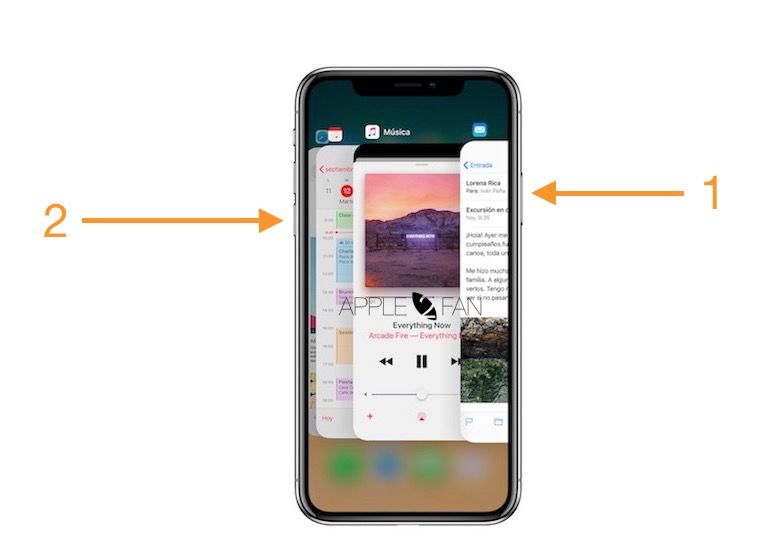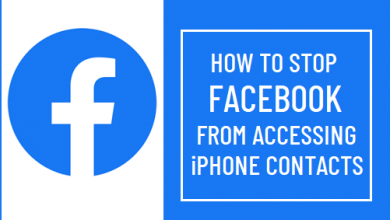Откройте для себя все сенсорные жесты iPhone X

Ни для кого не секрет, что новый iPhone X стал самым желанным мобильным телефоном в мире. И иди… как не быть? Он действительно предлагает отличные функции, которые позволят ему оставаться впереди на рынке. Однако этот новый флагман надкушенного яблока имеет новые функции и изменения в дизайне. Последнее заставляет многих из его пользователей не знать все сенсорные жесты iPhone X.
Указатель содержания
- 1 Самые полезные сенсорные жесты iPhone X
- 1.1 Коснитесь жеста, чтобы активировать iPhone X
- 1,2 Коснитесь жеста, чтобы вернуться на главный экран
- 1,3 Коснитесь жеста, чтобы активировать Пункт управления и уведомления
- 1,4 Жест для активации многозадачности на iPhone X
- 1,5 Жест для активации ярлыка App Switcher
- 1,6 Сенсорные жесты для вызова Siri
- 1,7 Жест, чтобы делать скриншоты
- 1,8 Сенсорные жесты, чтобы выключить iPhone X
Самые полезные сенсорные жесты iPhone X
До сих пор пользователи Apple не осознавали важность кнопка Пуск. Почему мы это говорим? Потому что благодаря ему мы можем быстро выполнять множество функций: включать экран, разблокировать мобильный телефон, активировать Siri, делать снимки экрана… Таким образом, Что Apple сделала, чтобы заменить функции, которые кнопка «Домой» выполняла на iPhone X? Создайте Сенсорные жесты iPhone X.
С новыми сенсорными жестами iPhone X мы можем выполнять все эти действия. Вот видео от Apple, где можно увидеть каждый из жестов. Если у вас есть сомнения, ниже мы объясним это лучше.
Коснитесь жеста, чтобы активировать iPhone X
К удивлению многих, У iPhone X есть три метода включения экранакаждый из них легко добьется нужного нам действия:
- Используйте функцию «Поднять для пробуждения», которая будет работать, просто подняв iPhone X.
- Нажмите в любом месте экрана, и он включится автоматически. Без сомнения, это будет фаворитом многих.
- Нажмите на боковую кнопку, чтобы активировать экран.
В частности, я думаю, что лучшим вариантом для включения экрана нашего iPhone X было бы использование функции Raise To Wake, совмещая ее с распознаванием лица, которое облегчает технология Face ID.
Коснитесь жеста, чтобы вернуться на главный экран
Возможно это один из самых важных сенсорных жестов на iPhone X. Поэтому, если у вас есть этот мобильный телефон, предлагаемый компанией, вы будете знать, что это будет инструмент, который вы будете часто использовать.
Мы знаем, что кнопка «Домой» позволяла нам очень быстро вернуться на главный экран из любого приложения. Но правда в том, что в iPhone X такого уже не будет, потому что все, что вам нужно сделать, это сдвинуть нижнюю часть мобильного телефона пальцем вверхэто автоматически приведет вас к главному экрану.
Коснитесь жеста, чтобы активировать Пункт управления и уведомления
Для того, чтобы открыть Пункт управления на iPhone X, вам нужно будет всего лишь проведите пальцем вниз от правого верхнего угла экрана мобильного телефона. Понимаете? Слишком легко.
Напротив, если вы хотите открыть Центр уведомлений, вам нужно будет только проведите пальцем от верхнего левого угла экрана вашего iPhone X.
Жест для активации многозадачности на iPhone X
Чтобы иметь возможность активировать многозадачность, на iPhone X это будет иначе, чем делать это с помощью сенсорных жестов. Для этого нужно только проведите пальцем от нижней части экрана.
Как видите, активация многозадачности на iPhone X через сенсорный менеджер очень проста и отличается от того, как это обычно делается на других айфонах из предыдущих серий. Как насчет?
Жест для активации ярлыка App Switcher
Активация ярлыка переключателя приложений может отличаться на новом iPhone X. В этом терминале активация ярлыка переключателя приложений полностью отличается.
Используя сенсорный менеджер, все, что вам нужно сделать, это проведите пальцем от нижней части экрана мобильного телефона и проведите пальцем по дуге вправо. И да, это может быть немного сложной задачей, но нам придется привыкнуть к этому сенсорному менеджеру, так как других вариантов нет.
Сенсорные жесты для вызова Siri
Чтобы вызвать Siri с iPhone X, все, что вам нужно сделать, это нажмите и удерживайте боковую кнопку, которая есть на этом устройстве. Таким образом, Siri будет в вашем распоряжении.
И если вам интересно, если в «Привет, Сири» все еще существует в этом новом мобильном телефоне AppleКонечно, он все еще работает. Так что вам не о чем беспокоиться.
Жест, чтобы делать скриншоты
Чтобы иметь возможность сделать снимок экрана на iPhone X, вам просто нужно нажмите кнопку сбоку и одновременно кнопку увеличения громкости и готово! Скриншот будет сделан.
Сенсорные жесты, чтобы выключить iPhone X
Это факт, что поклонники Apple задают себе вопрос о Как выключить новый iPhone X? Ответ очень прост, вам просто нужно нажмите и удерживайте боковую кнопку и одновременно кнопку увеличения громкостиэто выключит ваш iPhone X через несколько секунд.
На этом мы закончили, теперь вы можете использовать все сенсорные жесты iPhone X и наслаждаться ими в полной мере.
У вас есть вопросы о том, как использовать сенсорные жесты iPhone X?
[yasr_visitor_votes]
присоединиться к нашему ТЕЛЕГРАМНЫЙ КАНАЛ